首页
文件搜索自动中断如何解决?教你轻松处理Win7系统搜索自动中断的方法
文件搜索自动中断如何解决?教你轻松处理Win7系统搜索自动中断的方法
2022-10-09 02:31:09
来源:互联网
作者:admin
文件搜索自动中断如何解决?教你轻松处理Win7系统搜索自动中断的方法
电脑使用久了,文件肯定是堆积很多的。这时要在这众多文件中找到久远的文件,光靠记忆力肯定是不行。win7系统给我们提供了很方便的文件搜索功能,只要在搜索框输入要找的文件名都会自动搜索,很是方便。不过有人出现搜索时自动中断掉,没办法在继续进行下去。对于这个问题,小编整理的专门的解决教程,大家一起来看下。
操作如下:
1、按快捷键“win+r”调出“运行”窗口,然后输入“regedit”命令,点击确定按钮。
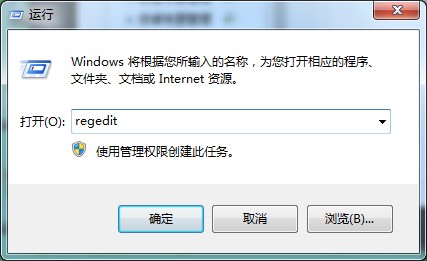
2、在打开的注册表编辑器中依次找到并点击“HKEY_LOCAL_MACHINESYSTEMCurrentControlSetControlContentIndex”选项,然后在右侧找到并双击“FilterFilesWithUnknownExtensions”。(如果没有可自行创建)
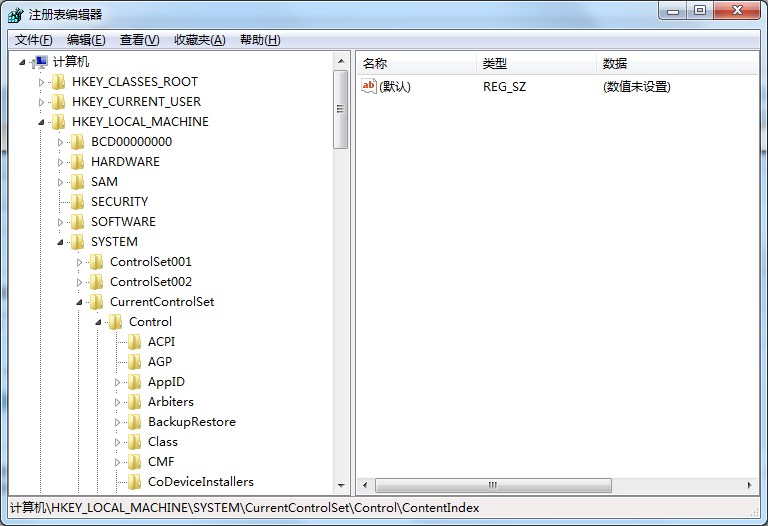
3、在弹出的字符编辑串窗口中将数值数据改为1,点击确定即可。
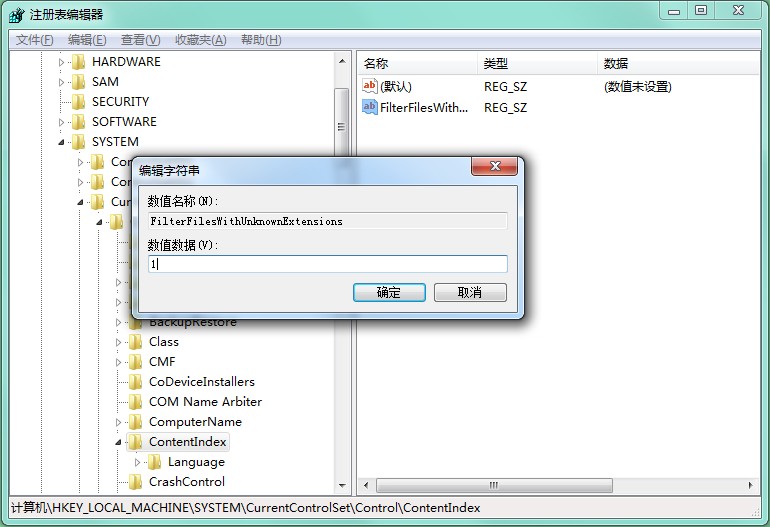
以上就是Win7系统搜索自动中断的解决方法,是不是很简单,有同样问题的小伙伴不妨使用这个方法修复下。
文件搜索自动中断如何解决?教你轻松处理Win7系统搜索自动中断的方法?按照上面的一系列操作后,相信会对您有一点帮助,感谢您浏览我们的文章,欢迎您提出宝贵意见。
精品游戏
换一批
